Win10系统怎么进行格式化
今天给大家介绍一下Win10系统怎么进行格式化的具体操作步骤。
1. 首先打开电脑,进入桌面,点击左下角的“开始”图标。
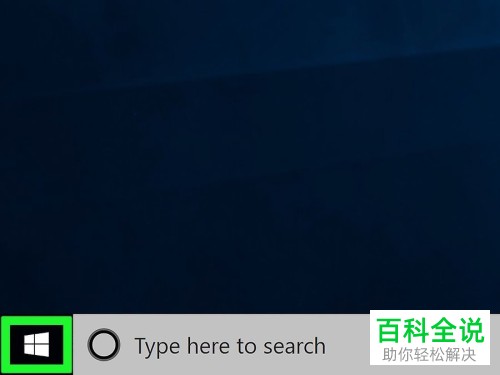
2. 在打开的菜单中,点击左下方的齿轮图标,进入“设置”。
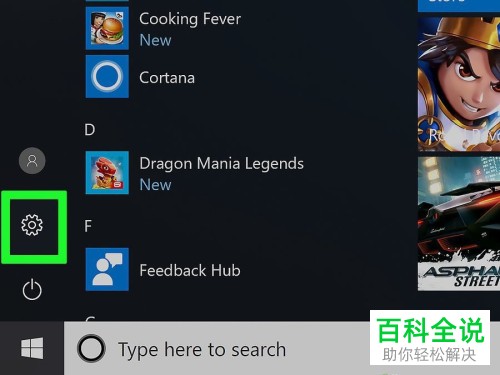
3. 在打开的设置页面,找到更新和安全性的选项打开
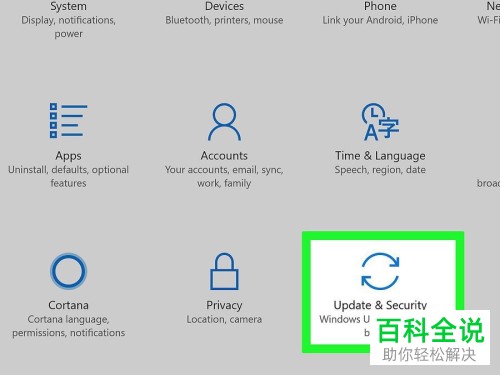
4. 进入更新和安全的设置页面后,点击左侧的恢复选项
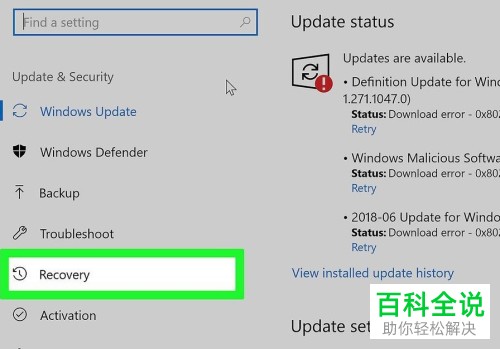
5. 然后在右侧打开的恢复页面,在“重置此PC ” 下点击“ 开始”按钮。

6. 如图,在弹出的窗口中,选择删除所有内容。选择之后,会将我们的所有个人文件,应用程序和设置全部删除,不保存任何备份。
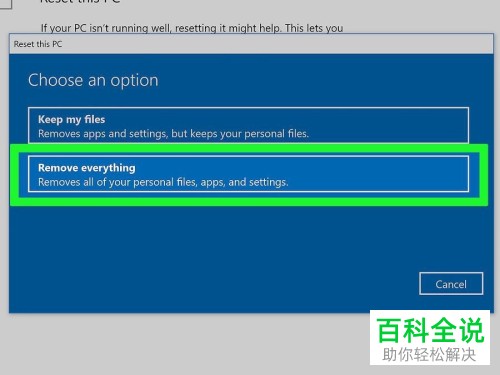
7.接下来,点击清洁驱动器选项,确保将计算机上的所有内容全部删除。
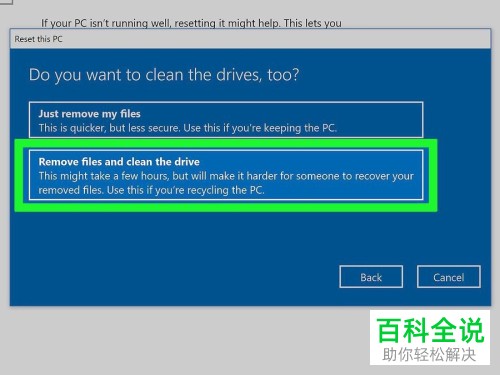
8. 如图,在弹出的“警告”窗口中,点击“ 下一步 ”按钮。

9. 如图,就会弹出“准备重置此PC”窗口,点击右下方的“ 重置”按钮。就开始对电脑进行自动重启,开始重置了。
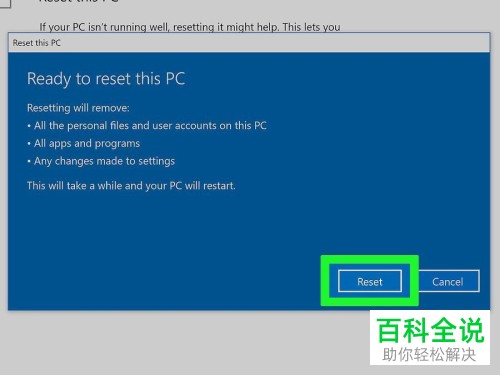
10. 然后等待系统重置完成即可,重置时间跟我们的电脑配置相关,几分钟或几小时不等,耐心等待即可。
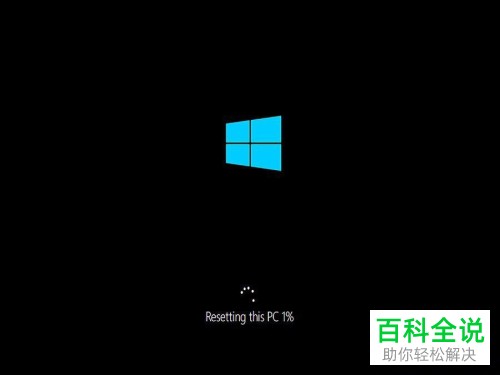
11. 接下来,在弹出的“选择选项”的窗口中,点击继续按钮。最后,打开电脑,我们就可以正常使用格式化好的电脑了。
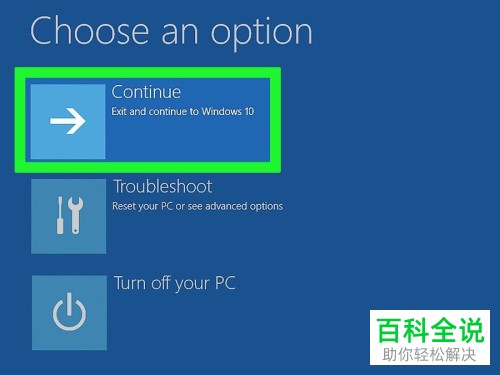
以上就是Win10系统怎么进行格式化的具体操作步骤。
赞 (0)

